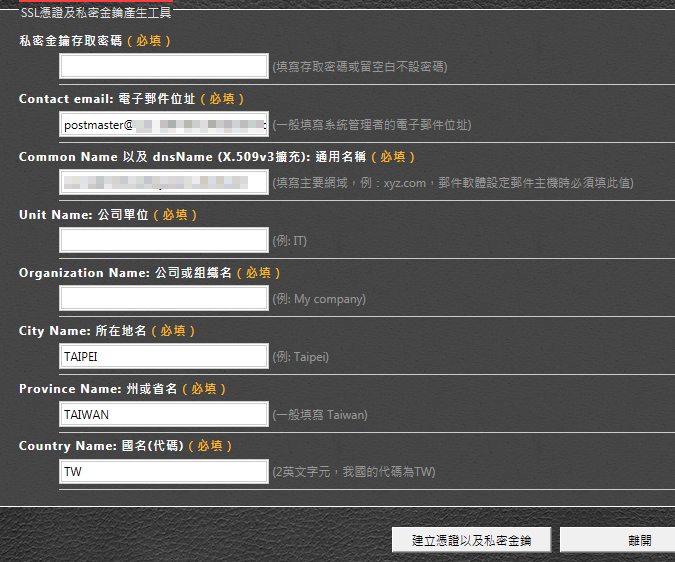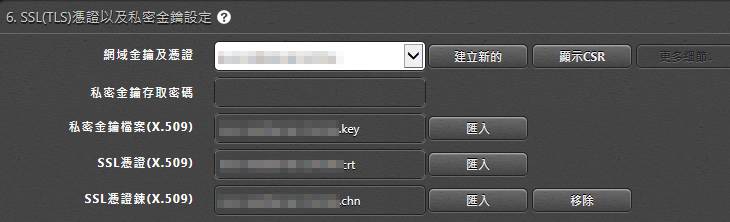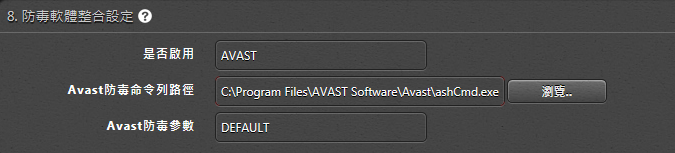設定 - 網域設定、流通性廣的各項郵件協定、防垃圾信機制、防毒機制等等。。。手到擒來

設定頁面提供兩個設定模式,皆分為七個區塊,但是「進階模式」較「簡易模式」選項多、分工細:
[簡易模式] → [進階模式]
基本設定 SMTP設定 IMAP設定 POP3設定 LDAP整合相關設定 SSL憑證相關設定 垃圾信防治設定 防毒軟體整合設定
MIS弟兄可依需要選擇任一個模式做微調,所有參數一經設定皆立刻生效,無須重新啟動!
當鼠標移至空白輸入區塊按一下左鍵即會有小提示,很方便。如下圖:
A. 簡易模式 - 101: 填入網域名,打理好SSL憑證,開張!
1. 基本設定 -
設定方式 - 的功能設定模式,可切換於「簡易」與「進階」之間;「簡易模式」啟動時,其按鍵是呈灰色的。
主要網域 - 目前服務的主要網域;在此輸入您申請好的網域名之後,接下來伺服器依照此網域名自動做各項DNS設定的檢查。這些DNS設定對應我們之前在「安裝前置作業主要流程」中做的設定。您可以隨時到「摘要」頁面查看是否有任何問題。
2. SMTP(ESMTP)伺服器設定 -
是否啟用 - SMTP 伺服器是用來幫郵件客戶端寄信件的一種服務;在此選擇是否啟用SMTP伺服器,包括一般SMT/ESMTP。一經啟用,連接埠25(標準及TLS)和連接埠587(TLS)隨即開啟。使用者可以開始寄信。若您要針對單個使用者做開啟或關閉收信功能時,請在帳號頁面編輯其權限。
3. IMAP伺服器設定 -
是否啟用 - IMAP 伺服器是用來讓郵件客戶端接收信件較POP3先進的一種服務;在此選擇是否啟用包括一般及TLS安全連線。一經啟用,連接埠143(標準及TLS)和連接埠993(SSL)隨即開啟。使用者可以開始使用IMAP模式收信。若您要針對單個使用者做開啟或關閉收信功能時,請在帳號頁面編輯其權限。
4. POP3伺服器設定 -
是否啟用 - POP3 伺服器是用來讓郵件客戶端接收信件的一種服務;在此選擇是否啟用。一經啟用,連接埠110(標準及TLS)和連接埠995(SSL)隨即開啟。使用者可以開始使用POP3模式收信。若您要針對單個使用者做開啟或關閉收信功能時,請在帳號頁面編輯其權限。
5. 與 LDAP 伺服器整合進行帳戶驗證 -
是否啟用 - LDAP 服務提供 EVO 從目錄服務 (Directory Service) 中取得動態使用者帳戶資訊;在此選擇是否啟用。在啟用之前,請先到「進階模式」做設定。設定完成之後,您隨時可在「簡單模式」或「進階模式」開啟或關閉此項功能。此功能一經啟用,EVO 使用有 LDAP 存取權限的帳戶帳密從預設值的連接埠 389 匯入目錄服務上的使用者帳戶資訊。同時,EVO 能夠定時自動地與 LDAP 目錄服務做帳戶資料的同步動作。
6. SSL(TLS)憑證以及私密金鑰設定 -
網域金鑰及憑證 - 若需使用SSL/TLS的安全連線功能則需要一組正確且被信任的CA簽署的金鑰及憑證;此下拉選單為此所控管的所有網域名。點選此下拉選單選擇指定網域名之後:
Ⅰ. 可點選「建立新的」為此指定網域名產生新的專屬「私密金鑰、憑證和憑證簽署要求(CSR)」檔案群以供交付被信任的CA單位簽署。
Ⅱ. 可點選「更多細節」為此網域名進行「私密金鑰、憑證和憑證鍊」的匯入。
建立新的 - 若需為選定的網域名建立新的「私密金鑰、SSL憑證、憑證簽署要求」檔案群以供交付被信任的CA單位簽署,點選此按鈕後會出現「SSL憑證及私密金鑰產生工具」如下:
產生工具內請參考空白輸入區塊旁的提示將相關資訊輸入。當一切輸入完畢之後,請點選「建立憑證以及私密金鑰」然後點選「離開」關閉此產生工具。請注意:若此網域名已經有上述三個檔案時,舊檔案將會被覆蓋。
顯示CSR - 每一組新產生的「私密金鑰及憑證」會有一個相對應的「憑證簽署要求」(CSR, Certificate Signing Request)檔案。在向CA憑證簽署單位送件申請憑證簽章時,必須將CSR檔案中的內容剪貼與複製到該簽署單位的網站上。如何取得該檔案的內容呢?請點取「顯示CSR」開啟「記事本」文件軟體顯示其內容。
更多細節↓ - 點選此按鈕後可進行憑證、金鑰及憑證鍊的人工匯入動作。如下:
私密金鑰檔案、SSL憑證、SSL憑證鍊(X.509) - 若您要從其他目錄中匯入SSL憑證備份,請分別點選在上圖中「私密金鑰檔案」、「SSL憑證」、「SSL憑證鍊」右手邊的「匯入」按鈕將其他目錄中的相關檔案匯入。接下來,若是匯入的金鑰和憑證有設定密碼時,請在「私密金鑰存取密碼」右手邊的空白欄位輸入。
請細讀下列與 SSL 憑證有關的設定注意事項:
Ⅰ. 私密金鑰(即密碼)一經建立後,不可單獨變更,除非配套的SSL憑證也依照新的金鑰重新建立。若要匯入新的金鑰,請鎖定密碼也一併變更為正確的密碼以及匯入以此金鑰所建立的憑證。
Ⅱ. 若SSL憑證CSR交付被信任的CA簽署後,可能會得到一個新的憑證檔案,若有,請匯入系統。
Ⅲ. 若SSL憑證交付被信任的CA簽署後,可能會得到此一檔案(Certificate Chain、Intermediate CA certificate、Certificates Bundle),若請匯入系統。
7. 垃圾信防治設定 -
是否啟用 - Spamhaus ZEN包含了四種反垃圾信的機制:SBL、XBL、PBL、CSS。啟用時,以上四種反垃圾信機制會同時啟動。
8. 防毒軟體整合設定 -
是否啟用 - 本可搭配NOD32或是avast!的防毒軟體掃瞄郵件是否帶有病毒?滑鼠左鍵點在「是否啟用」右方的長方條時會有三個選項:NO、NOD32、avast!。請搭配您安裝的防毒軟體。
是否啟用 - 點選NOD32或是avast!時,會出現下面的輸入選項: 「命令列路徑」和「參數設定」。
NOD32/avast!防毒命令列路徑 - 此路徑內有NOD32/avast!防毒程式命令列執行檔可搭配使用;右方欄位中的路徑會隨上方防毒程式的選擇改變預設值。您的防毒軟體若不在預設安裝目錄中,可在欄位中直接輸入或是點選最右方的「瀏覽」指定程式所在的子目錄。
NOD32/avast!防毒參數 - 搭配的命令列執行檔參數已經妥善設定。若要自行設定參數,請務必熟悉防毒程式命令列參數用法,而後在右方欄位中輸入自訂參數。
9. EVO Collaboration Add-on: CardDAV 與 CalDAV 伺服器設定
以下為伺服器端的基本設定,更多說明請到 [CalDAV / CardDAV 頁面];用戶端設定請到 [用戶端軟體設定教學]
是否啟用 - 是否啟用 EVO Collaboration Add-on 擴充套件,基於 Apache/PHP/SabreDAV 及獨自的整合技術
10. 自我監控手段
監控協定連接埠狀態 - 選項為 YES 或 NO,若開啟時,EVO 針對各連接埠做監控的動作。當累計連線數超過自我定義的值時,該連接埠會自動重新啟動,並繼續運行。
累計連線數超過 n 後重啟 - 此數值可輸入正整數。當連接埠的累計連線數超過此值時,EVO 會自動將該連接埠重新啟動。